1) Microsoft Office 2007/2010
Office 2007 được đi kèm với công cụ Microsoft Office Diagnostics, cho phép bạn thực hiện nhanh các chẩn đoán dựa theo trình thuật sĩ, xác định vấn đề và tìm kiếm giải pháp rồi tự động sửa chữa. Để kích hoạt công cụ này, bạn chọn vào biểu tượng Office ở góc trên bên trái rồi nhấn Options. Tiếp tục kích vào mục Resources > Diagnose > Continue và bấm Start Diagnostics để bắt đầu. Một cách khác nữa là bạn nhấn vào menu Start, sau đó gõ vào từ khóa Microsoft Office Diagnostics trong khung tìm kiếm.
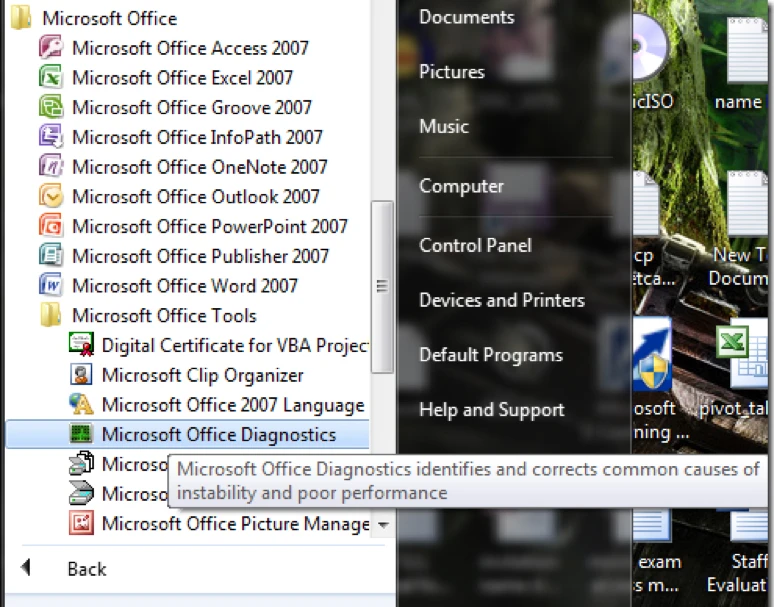
Khi đã thực hiện việc kiểm tra hoàn tất, bạn sẽ nhận được một báo cáo chi tiết về kết quả. Tuy nhiên, nếu vấn đề đó vẫn không được khắc phục, nó sẽ cung cấp một liên kết dẫn đến trang web của Microsoft, tại đây bạn sẽ được hướng dẫn cách sửa lỗi.
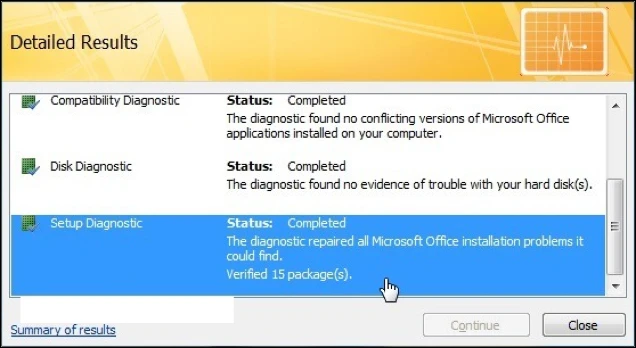
Mặc dù công cụ này đã bị loại bỏ trong phiên bản Office 2010, nhưng bạn vẫn có thể thực hiện công việc chẩn đoán và sửa chữa theo cách sau. Đầu tiên, bạn truy cập vào Control Panel > Programs and Features, kích chuột phải vào Microsoft Office 2010 và chọn Change. Trên màn hình tiếp theo, bạn chọn Repair và Microsoft Office sẽ tự động kiểm tra lỗi và tiến hành khắc phục.
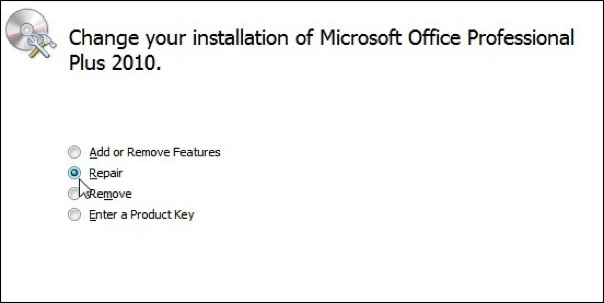
2) Microsoft Office 2013
Cũng tương tự như trên, phiên bản Microsoft Office 2013 cũng không có công cụ chẩn đoán và khắc phục lỗi, nhưng bạn có thể sử dụng một tiện ích miễn phí từ Microsoft là Microsoft Office Configuration Analyzer Tool (OffCAT - http://tinyurl.com/b6eszus).
Sau khi tải về hoàn tất, bạn tiến hành cài đặt nó như các chương trình thông thường. Tuy nhiên, nếu đang sử dụng Windows 8/8.1, bạn cần phải kích hoạt .NET Framework trước.
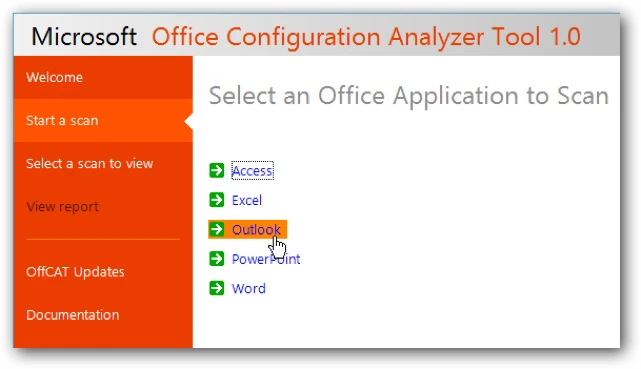
Nếu là lần đầu tiên khởi động, nó sẽ nhắc bạn tiến hành cập nhật lên phiên bản mới nhất. Tiếp theo, tại mục Start a scan, bạn chọn ứng dụng cần sửa lỗi, đặt tên cho nó rồi nhấn Start scanning là được. Lưu ý: đối với Outlook thì bạn cần phải chạy nó thì OffCAT mới sửa lỗi được. Bên cạnh nó, nó còn bao gồm các liên kết hữu ích để hỗ trợ Office 365, Exchange Remote Connectivity Analyzer và các sản phẩm văn phòng hữu ích khác.
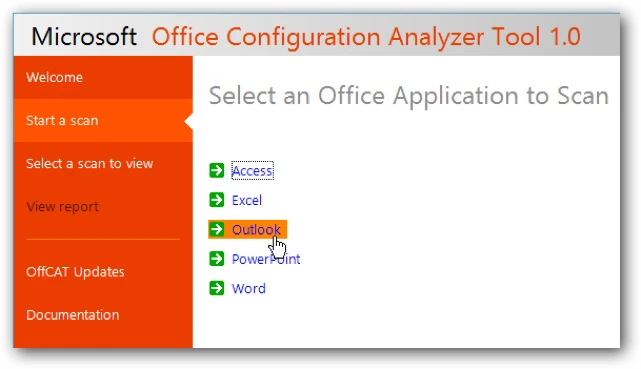
Sau khi hoàn tất, bạn sẽ nhận được một bản báo cáo chi tiết về các vấn đề quan trọng được tìm thấy. Theo đó, OffCAT cũng cung cấp thêm nhiều quan điểm khác nhau cho một kết quả. Nhìn chung, đây là một tiện ích khá tuyệt vời cho người sử dụng, nó hiển thị tất cả mọi thứ về cơ bản để khắc phục sự cố.
Một công cụ đa năng khác nữa là Microsoft Fix It (http://support.microsoft.com/fixit/), giúp bạn sửa chữa các vấn đề cụ thể đối với những sản phẩm mà Microsoft cung cấp. Việc bạn cần làm là xác định đối tượng gặp sự cố, sau đó sử dụng các tùy chọn mà chương trình đưa ra, rồi nhấn Run Now là được.
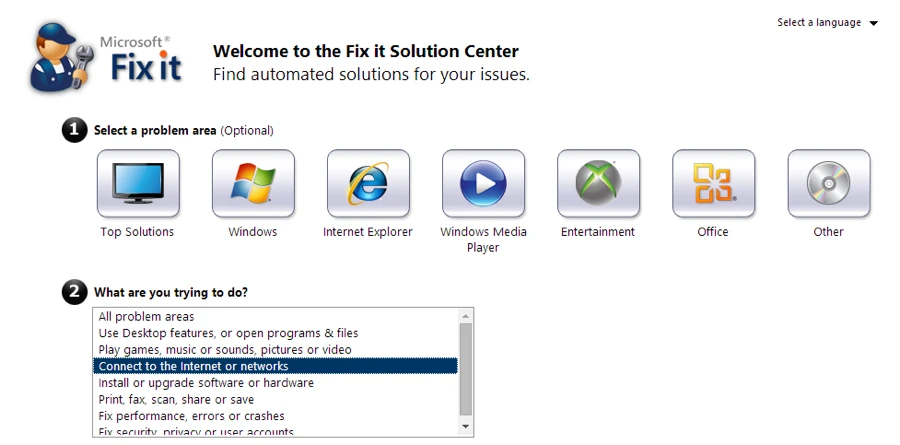
Trong một số trường hợp, các công cụ trên vẫn không sửa được lỗi thì việc bạn cần làm là gỡ bỏ chương trình và cài đặt lại. Tuy nhiên, nếu gỡ bỏ theo cách thông thường qua Control Panel > Programs and Features thì không thể nào sạch sẽ được. Cho nên bạn hãy sử dụng Your Uninstall (http://goo.gl/lteiV7).
Nếu bạn có một câu hỏi cụ thể về lỗi đang gặp, hãy thử truy cập vào diễn đàn MS Office tại http://goo.gl/yYmflk để nhận được sự giúp đỡ từ nhiều người dùng khác.
Hi vọng rằng những công cụ trên sẽ giúp bạn phần nào khắc phục được lỗi với bộ phần mềm Microsoft Office nói chung. Điều đáng tiếc là hiện giờ nó đã không còn hỗ trợ Office 2003.
